A buen seguro que los propietarios de as versões e gerações distintas do Apple Watch ya se habrán topado en alguna ocasión con que, cuando inician la aplicación de 'Música' en su iPhone, el reloj smart Apple Watch entra en acción de imediato.
É por isso que aparece uma tela do tipo ‘Reprodução em curso’ enquanto mostra a informação da reprodução da música, além de permitir avançar, retroceder ou alterar o volume por meio do discar do Apple Watch.
Todas estas funções podem ser úteis, mas também podem ser molestas no caso de el reloj inteligente tenga alguna que outra informação importante que mostre, no lugar do controle de la música. Por este motivo, estamos preparando o artigo sobre como controlar as ações do seu Apple Watch.
Es por este motivo por el que nós preparamos este artigo donde te explicamos como evitar que tu Apple Watch iniciar automaticamente a tela de ‘Reprodução de música’ de maneira que você pode iniciar manualmente se assim for deseas.
Te recomendamos que eches un viewzo al artículo sobre
Como economizar bateria no seu Apple Watch com estes 20 truques dos mais interessantes.Use seu iPhone
Como acontece com muitas das funções do Apple Watch, resulta mais fácil realizar as configurações a partir do propio iPhone vinculado ao seu relógio inteligente, que o faz sobre o propio Apple Watch e pequeña pantalla.
Assim, abre o aplicativo ‘Watch’ no seu iPhone. Certifique-se de estar na pestana de 'Mi reloj' (o cual se mostra na barra da parte inferior) e pressione sobre 'General'. Desplázate hacia abajo y toca sobre la función ‘Activar pantalla’.
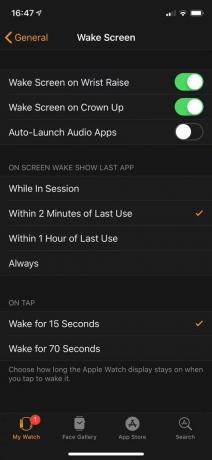
A terceira opção que verá mais abaixo é a que estamos buscando: ‘Aplicações de áudio de inicialização automática’. Pulsa sobre o botão de controle que fica próximo a este para que mude de verde para a cor preta.
Você pode ver um artigo sobre ‘Como usar o iTunes no Mac: sácale el partido máximo
Use seu Apple Watch
Se preferir, você pode desativar este ajuste no próprio relógio inteligente. Pressione a coroa digital do seu Apple Watch e acesse 'Aplicativos', que está no formato de lista ou de quadro.
Localize o aplicativo de ‘Configuração’ e toque em seu ícone.
Acesse ‘Geral > Ativar tela’. Pressione a pestana deslizante junto a ‘Aplicações de áudio de início automático’ para que mude de verde para preto.
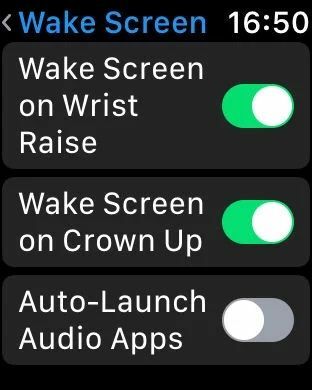
Tras estos pasos, tendrás toda lista. Da próxima vez que iniciar ‘Música’ no seu iPhone, seu relógio inteligente estará livre de distrações e não mostrará ‘Reproduzindo Música’.
Se você deseja iniciar o aplicativo em qualquer outro instante para poder controlar a música a partir do seu relógio inteligente, o melhor é acessá-lo a partir do Dock. Si ya estás allí, toque el botón lateral, busca la entrada correcta y pulsa sobre ella.
Caso contrário, abra o aplicativo ‘Watch’ no próprio iPhone e toque no Dock. Luego toca sobre ‘Reproduciendo ahora’ para que salte a la lista superior.
Finalmente, se desejar ativar a reprodução em curso como um início automático, dirija-se ao aplicativo ‘Configuração’ no relógio (ou o aplicativo de relógio no iPhone) e toque em ‘Aplicativos de áudio de início automático’ mais uma vez para que você volte a poner em verde.
Agora que você tem um controle maior do seu Apple Watch, nós convidamos você leia o artigo sobre os melhores aplicativos para Apple Watch de 2019.
